في بعض الأحيان ، لا يسمح لك Windows بحذف ملف أو نقله أو إعادة تسميته بسبب استمرار وصول البرنامج إليه أو استخدام الملف من فيروس لإصابة جهاز الكمبيوتر. في مثل هذه الحالات ، تكون رسالة الخطأ التي تظهر مشابهة لما يلي:
ظهور رسالة خطأ عند محاولة حذف ملف أو مجلد:
"لا يمكن حذف الملف: الوصول مرفوض
تأكد من أن القرص ليس ممتلئًا أو محميًا ضد الكتابة وأن الملف ليس قيد الاستخدام حاليًا.
لا يمكن حذف المجلد: يتم استخدامه من قبل شخص أو برنامج آخر "
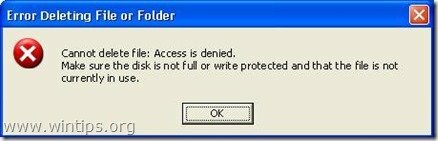
لتتمكن من حذف أو نقل أو إعادة تسمية أي ملف مقفل ، جرب الإجراء التالي:
يلاحظ: قبل حذف أي ملف يجب أن تتأكد من أن هذا الملف ليس مطلوبًا من نظام Windows أو التطبيقات المثبتة للتشغيل بشكل طبيعي. (على سبيل المثال أبدا حذف ملفات نظام Windows)
كيفية فتح الملفات المقفلة.
الخطوة 1: أعد تشغيل النظام الخاص بك.
حاول أولاً إعادة تشغيل النظام الخاص بك ثم - دون فتح أي برامج - حاول ذلك حذف (إعادة تسمية أو نقل) الملف أو المجلد المقفل.
إذا استمرت المشكلة عند محاولة حذف ملف (أو مجلد) أو نقله أو إعادة تسميته ، فتابع إلى الخطوة 2.
الخطوة 2: استخدم "Unlocker" لفتح الملفات أو المجلدات المقفلة.
1.تحميل و تثبيت الأخيرة أونلوكر نسخة من هنا.
2. صحافة "يركض"لبدء معالج إعداد أونلوكر.

3. صحافة "نعم"في موجه UAC.
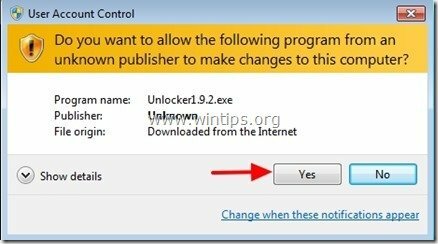
4. حدد لغة التثبيت المفضلة لديك واضغط على "موافق”
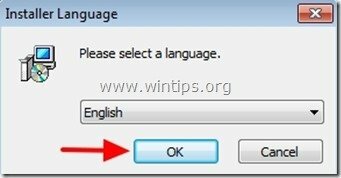
5. صحافة "التالي"في شاشة الترحيب:
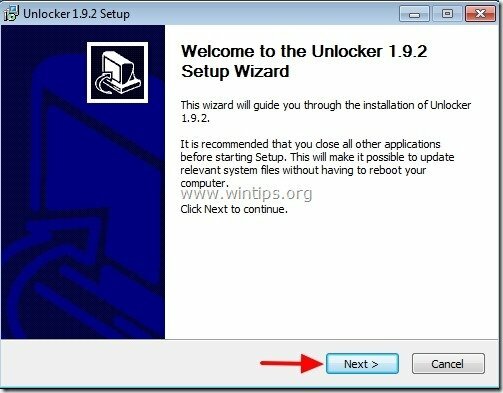
6. صحافة "أنا موافق" في اتفاقية الترخيص.
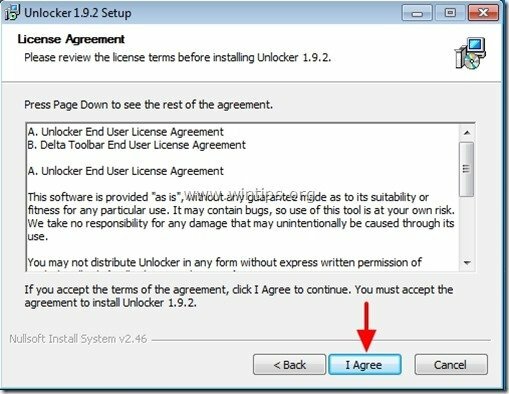
7. في "إعداد أونلوكر" خيارات انقر فوق "متقدم" و إلغاء “شريط أدوات دلتا - بحث"الإضافات. *
يلاحظ: انتبه دائمًا عند تثبيت برنامج مجاني على جهاز الكمبيوتر الخاص بك ولا تقم أبدًا بتثبيت أي برامج إضافية مرفقة به.

8. حدد مسار التثبيت ، وإلا اترك المسار الافتراضي وانقر "التالي".
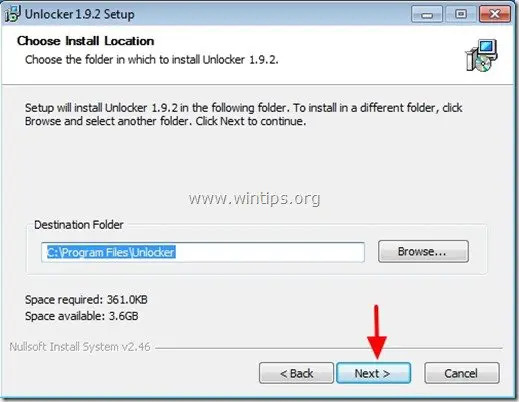
9. في اختيار خيارات المكونات ، انقر فوق "تثبيت" لبدء التثبيت.
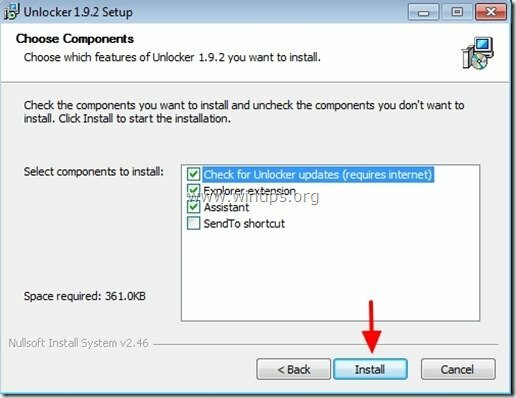
10. أخيرًا ، انقر فوق "ينهي"لإغلاق معالج إعداد أونلوكر.
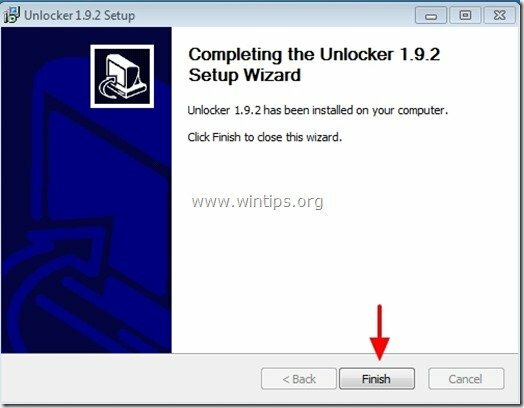
الخطوة 3: افتح الملفات أو المجلدات باستخدام أنلوكر
كيفية فتح الملفات أو المجلدات باستخدام أنلوكر:
1. انتقل إلى الملف أو المجلد المقفل و:
أ. اضغط على الفأرة انقر على اليمين.
ب. من القائمة العائمة ، اختر "أونلوكر”

2. اختر من القائمة المنسدلة اليسرى إجراء Unlocker الذي سيتم تنفيذه على سبيل المثال "حذف" ثم انقر فوق "الغاء القفل"لإلغاء تأمين الملف (أو المجلد) المقفل أو اضغط على"عملية قتل"لإنهاء عملية الوصول إلى الملف المقفل.

3. بعد ذلك اختر "موافق"، في مربع معلومات العملية الناجحة.
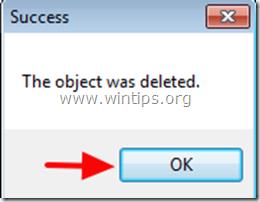
هذا هو.
يمكنك أيضًا محاولة تنزيل "Long Path Tool" وهي مفيدة أيضًا في المواقف التي ترى فيها رسائل الخطأ هذه: لا يمكن القراءة من الملف المصدر أو القرص ، كان هناك انتهاك المشاركة ، لا يمكن حذف ملف أو مجلد ، اسم الملف الذي حددته غير صالح أو طويل جدًا ، قد يكون الملف المصدر أو الوجهة قيد الاستخدام والعديد من الملفات الأخرى التي تدير أخطاء.